விபிஏ மறுபெயரிடு தாள் | VBA குறியீட்டைப் பயன்படுத்தி எக்செல் பணித்தாள் மறுபெயரிடுவது எப்படி?
எக்செல் இல் தாள்களை மறுபெயரிடுவது பணித்தாள்களுக்கு கீழே உள்ள பணிப்பட்டியிலிருந்து இருமுறை கிளிக் செய்வதன் மூலம் செய்யப்படுகிறது, ஆனால் VBA இல் தாளை மறுபெயரிட தாள்கள் அல்லது பணித்தாள் சொத்து முறையைப் பயன்படுத்துகிறோம், VBA இல் ஒரு தாளை மறுபெயரிடுவதற்கான தொடரியல் பின்வருமாறு (“ பழைய தாளின் பெயர் ”). பெயர் =“ புதிய தாளின் பெயர் ”.
எக்செல் வி.பி.ஏ.யில் தாளை மறுபெயரிடுங்கள்
பணித்தாள் மறுபெயரிடுவதற்கான இந்த பணியை நாம் அனைவரும் செய்துள்ளோம் அல்லது எங்கள் வசதிக்கு ஏற்ப? மறுபெயரிடுவது மாஸ்டர் செய்ய ராக்கெட் அறிவியல் அல்ல, ஆனால் நீங்கள் விபிஏ கோடராக இருந்தால், பணித்தாள் மறுபெயரிடும் இந்த பணியை நீங்கள் அறிந்திருக்க வேண்டும். பணித்தாள்களின் பெயர்களைப் பயன்படுத்தி நாங்கள் பணியாற்றுவதால், விபிஏ குறியீட்டில் பணித்தாள் பெயர்களின் முக்கியத்துவத்தை அறிந்து கொள்வது அவசியம். இந்த கட்டுரையில், எக்செல் விபிஏ குறியீட்டைப் பயன்படுத்தி தாளை எவ்வாறு மறுபெயரிடுவது என்பதைக் காண்பிப்போம்.
VBA இல் தாளை மறுபெயரிடுவது எப்படி?
பணித்தாளின் பெயரை மாற்றுவதற்கு சிறப்பு திறன்கள் தேவையில்லை. தற்போதுள்ள தாள் பெயரை உள்ளிடுவதன் மூலம் எந்த தாள் பெயரை மாற்றுகிறோம் என்பதை நாம் குறிப்பிட வேண்டும்.
எடுத்துக்காட்டாக, “தாள் 1” என பெயரிடப்பட்ட தாளை மறுபெயரிட விரும்பினால், பணித்தாள் பொருளைப் பயன்படுத்தி தாளை அதன் பெயரால் அழைக்க வேண்டும்.
பணித்தாள்கள் (“தாள் 1”)
தாள் பெயரைக் குறிப்பிட்ட பிறகு, பணித்தாள் பெயரை மறுபெயரிட “பெயர்” சொத்தை தேர்ந்தெடுக்க வேண்டும்.
பணித்தாள்கள் (“தாள் 1”). பெயர்
இப்போது நாம் விரும்பியபடி பெயர் சொத்தை பெயருக்கு அமைக்க வேண்டும்.
பணித்தாள்கள் (“தாள் 1”). பெயர் = “புதிய பெயர்”
இதைப் போலவே, பெயர் சொத்தைப் பயன்படுத்தி VBA இல் பணித்தாள் பெயரை மறுபெயரிடலாம்.
கட்டுரையின் பின்வரும் பிரிவுகளில், பணித்தாள் மாற்ற அல்லது மறுபெயரிடுவதற்கான மேலும் பல எடுத்துக்காட்டுகளை நாங்கள் உங்களுக்குக் காண்பிப்போம்.
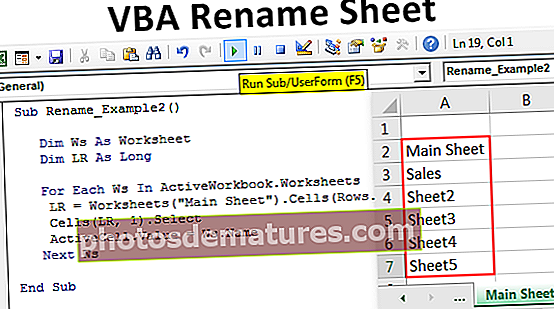
எக்செல் வி.பி.ஏ.யில் பணித்தாள்களை மறுபெயரிடுவதற்கான எடுத்துக்காட்டுகள்
VBA மறுபெயரிடுதலின் எடுத்துக்காட்டுகள் கீழே.
இந்த VBA மறுபெயரிடு தாள் வார்ப்புருவை இங்கே பதிவிறக்கம் செய்யலாம் - VBA மறுபெயரிடு தாள் வார்ப்புருஎடுத்துக்காட்டு # 1 - VBA மாறிகளைப் பயன்படுத்தி தாளை மாற்றவும் அல்லது மறுபெயரிடவும்.
எடுத்துக்காட்டுக்கு கீழே உள்ள மாதிரி குறியீட்டைப் பாருங்கள்.
குறியீடு:
துணை மறுபெயரிடு_உதவி 1 () மங்கலான Ws பணித்தாள் அமைப்பாக Ws = பணித்தாள்கள் ("தாள் 1") Ws.Name = "புதிய தாள்" முடிவு துணை 
மேலே உள்ள குறியீட்டில் முதலில், நான் மாறி பணித்தாள் என அறிவித்துள்ளேன்.
பணித்தாள் என மங்கலான Ws
அடுத்து, பணித்தாள் பொருளைப் பயன்படுத்தி மாறிக்கான குறிப்பை “தாள் 1” என அமைத்துள்ளேன்.
Ws = பணித்தாள்களை அமைக்கவும் ("தாள் 1")இப்போது “Ws” என்ற மாறி “தாள் 1” என்ற பணித்தாள் குறிப்பைக் கொண்டுள்ளது.
இப்போது “Ws” மாறியைப் பயன்படுத்தி பணித்தாள் “புதிய தாள்” என மறுபெயரிட்டேன்.

இந்த குறியீடு “தாள் 1” பெயரை “புதிய தாள்” என்று மாற்றும்.
நான் குறியீட்டை கைமுறையாக அல்லது குறுக்குவழி விசை F5 வழியாக இயக்கினால், மீண்டும் சந்தா அவுட் ஆஃப் ரேஞ்ச் பிழையைப் பெறுவோம்.

இந்த பிழையைப் பெறுவதற்கான காரணம், முந்தைய கட்டத்தில் "ஷீட் 1" என்ற பணித்தாளை ஏற்கனவே "புதிய தாள்" என்று மாற்றியுள்ளோம். இனி பணித்தாள் பெயர் இல்லை என்பதால் “தாள் 1” கிடைக்கவில்லை VBA இந்த பிழையை வீசுகிறது.
எடுத்துக்காட்டு # 2 - அனைத்து பணித்தாள் பெயர்களையும் ஒற்றை தாளில் பெறவும்.
பணிப்புத்தகத்தின் அனைத்து பணித்தாள் பெயர்களையும் ஒரே தாளில் பெறலாம். கீழேயுள்ள குறியீடு அனைத்து பணித்தாள் பெயர்களையும் பிரித்தெடுக்கும்.
குறியீடு:
துணை ரென்மே_எக்சாம்பிள் 2 () மங்கலான Ws பணித்தாள் மங்கலான எல்.ஆர் ஆக்டிவ் வொர்க் புத்தகத்தில் ஒவ்வொரு Ws க்கும் நீண்டது. 1). ActiveCell.Value = Ws.Name Next Ws End Sub ஐத் தேர்ந்தெடுக்கவும்

இந்த குறியீடு கிடைக்கக்கூடிய அனைத்து பணித்தாள் பெயர்களையும் “முதன்மை தாள்” என்ற தாளில் பிரித்தெடுக்கும்.

எடுத்துக்காட்டு # 3 - VBA ஐப் பயன்படுத்தி எக்செல் பணித்தாளில் நிரந்தர பெயரை அமைக்கவும்
குறியீட்டில் தாள் பெயர்களுடன் நாங்கள் பணியாற்றுவதால், அவர்களுக்கு நிரந்தர பெயர்களை அமைப்பது முக்கியம். அவர்களுக்கான நிரந்தர பெயர்களை எவ்வாறு அமைப்பது?
உதாரணமாக கீழே உள்ள குறியீட்டைப் பாருங்கள்.
குறியீடு:
துணை மறுபெயரிடு_உதவி 3 () பணித்தாள்கள் ("தாள் 1"). முடிவு துணை என்பதைத் தேர்ந்தெடுக்கவும் 
மேலே உள்ள குறியீடு தாள் 1 ஐத் தேர்ந்தெடுக்கும்.
உங்கள் பணிப்புத்தகம் பலரால் பயன்படுத்தப்பட்டால், யாராவது பணித்தாளின் பெயரை மாற்றினால், சந்தா அவுட் ஆஃப் ரேஞ்ச் பிழையைப் பெறுவோம்.
இதைத் தவிர்க்க நாம் அதற்கு நிரந்தர பெயரை அமைக்கலாம். பின்வரும் படிகளைப் பின்பற்ற நிரந்தர பெயரை அமைக்க.
படி 1: விஷுவல் பேசிக் எடிட்டரில் நிரந்தர பெயரை அமைக்க வேண்டிய தாளைத் தேர்ந்தெடுக்கவும்.

படி 2: பண்புகள் சாளரத்தைக் காண F4 விசையை அழுத்தவும்.

படி 3: பெயரின் கீழ், சொத்து பெயரை “புதிய பெயர்” என்று மாற்றவும்.

ஒரு பெயர் “தாள் 1” என்றும் ஒரு அடைப்புக்குறிக்குள் இருப்பதையும் நீங்கள் காண முடியும் என்பதால், புதிய பெயரை “புதிய தாள்” என்று காணலாம்.
இப்போது குறியீட்டில், உண்மையான புலப்படும் பெயருக்கு பதிலாக புதிய பெயரைப் பயன்படுத்துவோம்.
குறியீடு:
துணை மறுபெயரிடு_உதவி 3 () புதிய தாள். முடிவு துணை என்பதைத் தேர்ந்தெடுக்கவும்

இப்போது பணித்தாள் சாளரத்திற்கு திரும்பி வாருங்கள், தாளின் பெயரை “தாள் 1” என்று மட்டுமே பார்க்க முடியும்.

இப்போது நான் தாளின் பெயரை “விற்பனை” என்று மாற்றுவேன்.

நான் F5 விசையைப் பயன்படுத்தி அல்லது கைமுறையாக குறியீட்டை இயக்கினால், அது இன்னும் “விற்பனை” என்று பெயரிடப்பட்ட தாளைத் தேர்ந்தெடுக்கும். அதற்கு நாங்கள் ஒரு நிரந்தர பெயரைக் கொடுத்ததால், அது அதே தாளை மட்டுமே தேர்ந்தெடுக்கும்.











